Rozdzielanie danych w komórkach Excel to kluczowa umiejętność, która pozwala na lepszą organizację i analizę informacji. Dzięki odpowiednim narzędziom, takim jak Kreator konwersji tekstu na kolumny, można łatwo przekształcić dane zapisane w jednej komórce na wiele kolumn, co znacząco ułatwia pracę z dużymi zbiorami danych. Warto znać różne metody, aby wybrać tę, która najlepiej odpowiada naszym potrzebom.
Excel 365 wprowadza dodatkowe funkcje, takie jak TEXTSPLIT oraz PODZIEL.TEKST, które również wspierają proces rozdzielania danych. W tym artykule omówimy, jak skutecznie korzystać z tych narzędzi, a także jakie błędy unikać, aby zapewnić dokładność i integralność danych.
Kluczowe informacje:- Użycie narzędzia tekst jako kolumny pozwala na szybkie rozdzielenie danych.
- Excel 365 oferuje funkcje TEXTSPLIT i PODZIEL.TEKST do efektywnego zarządzania danymi.
- Wybór odpowiednich separatorów, takich jak przecinek czy średnik, jest kluczowy dla prawidłowego podziału danych.
- Unikanie typowych błędów, takich jak błędne formatowanie, zapewnia lepszą jakość danych.
- Przykłady zastosowania rozdzielania danych mogą pomóc w zrozumieniu praktycznych aspektów tej funkcji.
Jak skutecznie rozdzielić dane w komórce Excel dla lepszej analizy
Rozdzielanie danych w komórkach Excel to kluczowy krok w organizacji informacji. Dzięki temu procesowi można znacznie poprawić analizę danych, co ułatwia podejmowanie decyzji. Właściwe zarządzanie danymi to podstawa efektywnej pracy w Excelu.
Aby rozdzielić dane w komórce Excel, warto skorzystać z narzędzia tekst jako kolumny. To funkcja, która umożliwia przeniesienie danych z jednej komórki do wielu kolumn, co znacząco ułatwia ich dalszą obróbkę. W tym artykule przedstawimy krok po kroku, jak to zrobić, aby każdy mógł skorzystać z tej przydatnej funkcji.
Krok po kroku: Użycie narzędzia tekst jako kolumny w Excel
Aby rozpocząć, zaznacz komórkę lub kolumnę, która zawiera dane do rozdzielenia. Następnie przejdź do zakładki Dane na pasku narzędzi i wybierz opcję Tekst jako kolumny. Pojawi się Kreator konwersji tekstu, który poprowadzi cię przez cały proces. W pierwszym kroku wybierz, czy twoje dane są oddzielone znakiem, czy mają stałą szerokość.
W kolejnym kroku wybierz odpowiednie separatory, takie jak przecinek, średnik czy spacja. To właśnie te znaki pozwolą Excelowi zrozumieć, gdzie kończy się jedna kolumna, a zaczyna następna. Po dokonaniu wyboru kliknij Finish, a twoje dane zostaną rozdzielone do osobnych kolumn, co znacznie ułatwi ich analizę.
Przykłady zastosowania rozdzielania danych w różnych scenariuszach
Rozdzielanie danych w komórkach Excel może być przydatne w wielu sytuacjach. Na przykład, gdy masz listę pełnych nazwisk w jednej kolumnie, możesz chcieć oddzielić imiona od nazwisk. Dzięki temu łatwiej będzie analizować dane, sortować je lub wykorzystywać w raportach.
Inny przykład to adresy, które często są zapisane w jednym ciągu. Rozdzielenie ich na poszczególne elementy, takie jak ulica, miasto i kod pocztowy, ułatwia dalszą obróbkę. Warto pamiętać, że jak rozdzielić dane w komórce Excel jest kluczowym pytaniem, które może znacznie poprawić efektywność pracy z danymi.
- Imiona i nazwiska
- Adresy (ulica, miasto, kod pocztowy)
- Daty i czasy
- Numery telefonów
- Produkty i ich ceny
Wykorzystanie funkcji TEXTSPLIT i PODZIEL.TEKST w Excel 365
Excel 365 wprowadza nowe możliwości, które znacznie ułatwiają pracę z danymi. Funkcja TEXTSPLIT pozwala na szybkie rozdzielanie tekstu na podstawie wskazanych separatorów. Z kolei PODZIEL.TEKST umożliwia bardziej zaawansowane operacje, idealne do codziennego użytku w analizie danych.
Obie funkcje są niezwykle przydatne, zwłaszcza gdy pracujesz z dużymi zbiorami danych. Dzięki nim możesz w prosty sposób dostosować dane do swoich potrzeb, co zwiększa efektywność pracy i pozwala na lepsze zarządzanie informacjami.
Jak używać TEXTSPLIT do efektywnego rozdzielania danych
Funkcja TEXTSPLIT w Excel 365 to niezwykle potężne narzędzie do rozdzielania tekstu na podstawie określonych separatorów. Dzięki niej możesz łatwo podzielić dane zapisane w jednej komórce na wiele kolumn. Na przykład, jeśli masz dane oddzielone przecinkami, wystarczy użyć funkcji, aby szybko uzyskać dostęp do poszczególnych elementów.
Aby skorzystać z tej funkcji, wpisz formułę w nowej komórce, wskazując, które dane chcesz podzielić oraz jakie znaki mają być separatorami. Na przykład, formuła TEXTSPLIT(A1, ",") podzieli tekst w komórce A1 na osobne kolumny w miejscu przecinków. To proste rozwiązanie sprawia, że jak podzielić tekst w Excel staje się łatwe i intuicyjne.
Zastosowanie PODZIEL.TEKST w codziennej pracy z danymi
Podobnie jak TEXTSPLIT, funkcja PODZIEL.TEKST jest idealna do rozdzielania danych w codziennych zadaniach. Umożliwia ona bardziej zaawansowane przetwarzanie tekstu, co jest szczególnie przydatne, gdy pracujesz z dużymi zbiorami danych. Możesz na przykład szybko podzielić długie opisy produktów na krótsze, bardziej zrozumiałe fragmenty.
Aby użyć funkcji PODZIEL.TEKST, wystarczy wprowadzić odpowiednią formułę, wskazując dane do podziału i separator. Dzięki temu możesz z łatwością dostosować dane do swoich potrzeb, co sprawia, że jak używać Excel do analizy danych staje się bardziej efektywne. Te funkcje są kluczowe dla każdego, kto chce efektywnie zarządzać swoimi danymi w Excelu.
Czytaj więcej: Jak policzyć komórki w Excelu - proste funkcje, które musisz znać
Efektywne metody rozdzielania danych w Excelu dla lepszej analizy
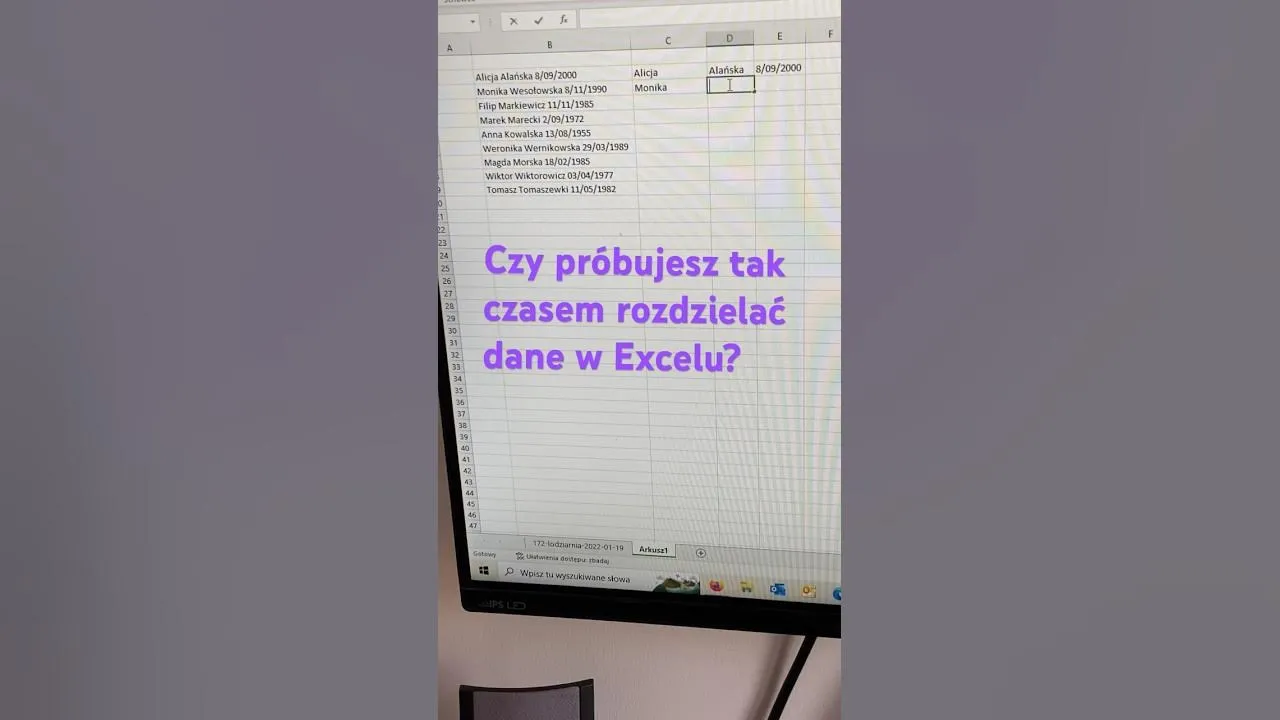
Rozdzielanie danych w Excelu jest kluczowe dla efektywnej analizy informacji, a funkcje takie jak TEXTSPLIT i PODZIEL.TEKST znacznie ułatwiają ten proces. Dzięki nim użytkownicy mogą szybko oddzielić tekst zapisany w jednej komórce na wiele kolumn, co pozwala na lepsze zarządzanie danymi. Przykłady zastosowania, takie jak rozdzielanie imion i nazwisk czy adresów, pokazują, jak te funkcje mogą zwiększyć efektywność pracy z dużymi zbiorami informacji.
Wprowadzenie funkcji TEXTSPLIT i PODZIEL.TEKST w Excel 365 umożliwia bardziej zaawansowane operacje na danych. Użytkownicy mogą łatwo dostosować dane do swoich potrzeb, co jest nieocenione w codziennej pracy. Wykorzystanie tych narzędzi sprawia, że jak rozdzielić dane w komórce Excel staje się prostsze i bardziej intuicyjne, co pozwala na lepszą analizę i przetwarzanie informacji.





